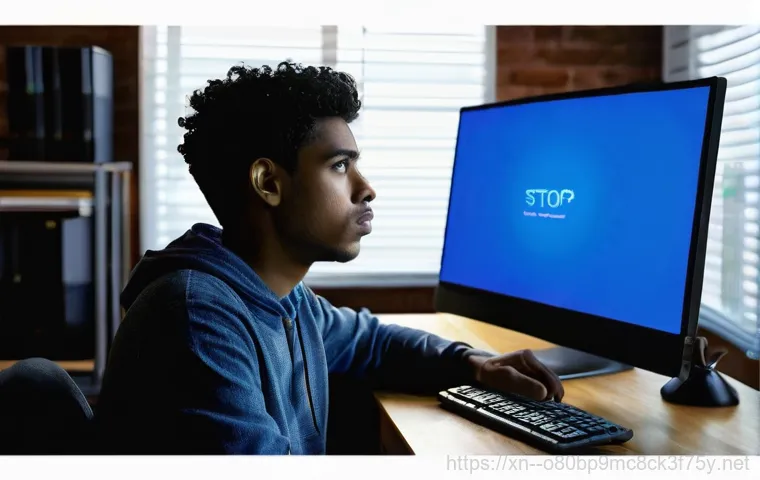어느 날 갑자기 컴퓨터 화면에 파란색 경고창이 뜨면서 모든 작업이 멈춰버린다면, 정말 아찔하고 당황스러울 텐데요. 특히 ‘STATUS_SYSTEM_PROCESS_TERMINATED’라는 낯선 메시지와 함께 0xC000021A 같은 오류 코드를 마주하면 대체 이게 무슨 뜻인지 몰라 답답하기만 할 겁니다.
저 역시 중요한 작업을 하던 중 이 블루스크린을 만나 식은땀을 흘렸던 경험이 생생한데요. 이 오류는 윈도우의 핵심적인 시스템 프로세스에 심각한 문제가 생겼을 때 나타나는 신호로, 단순한 프로그램 충돌과는 차원이 다른 경고라고 볼 수 있습니다. 단순히 재부팅만으로 해결되지 않고 더 큰 시스템 불안정을 야기할 수 있기에, 정확한 원인을 파악하고 제대로 대처하는 것이 무엇보다 중요하죠.
많은 분들이 이 문제로 골머리를 앓고 계실 텐데요, 도대체 왜 이런 치명적인 오류가 발생하며 어떻게 하면 내 소중한 데이터를 지키고 다시 쾌적한 PC 환경으로 돌아갈 수 있을지 궁금하시죠? 여러분의 답답함을 시원하게 해결해 드릴 수 있도록, 아래 글에서 정확하게 알아보도록 할게요!
블루스크린, 그 섬뜩한 파란 화면의 정체

갑자기 찾아온 푸른 재앙
어느 날 갑자기 컴퓨터 화면에 푸른색 경고 메시지가 뜨면서 모든 작업이 멈춰버리는 경험, 정말 생각만 해도 아찔하고 당황스럽죠. 저도 한밤중에 급하게 작업해야 할 일이 있었는데, 갑자기 화면이 파랗게 변하면서 ‘STATUS_SYSTEM_PROCESS_TERMINATED’라는 낯선 글귀와 0xC000021A 오류 코드가 뜨는 바람에 정말 식은땀을 흘렸던 기억이 있습니다.
눈앞이 캄캄해지는 그 순간, ‘이게 대체 무슨 일이지? 내 소중한 파일들은 무사할까?’ 하는 불안감에 사로잡혔죠. 마치 내 컴퓨터가 “이제 더 이상 버틸 수 없어!”라고 비명을 지르는 것 같았달까요.
단순한 프로그램 충돌이라면 재부팅으로 해결되겠지만, 이 오류는 윈도우의 심장이 멈췄다는 경고와 다름없어서 더 큰 걱정을 안겨주곤 합니다. 중요한 업무나 개인적인 추억이 담긴 파일을 한순간에 잃을 수도 있다는 생각에 정신이 번쩍 들었죠.
STOP 오류 메시지의 의미
이 0xC000021A 오류는 흔히 ‘STOP 오류’라고도 불리는데, 윈도우 운영체제가 더 이상 안전하게 작동할 수 없는 치명적인 상태에 도달했을 때 스스로를 보호하기 위해 강제로 시스템을 종료하는 과정에서 나타나는 현상입니다. 여러분이 보시는 파란 화면과 함께 나타나는 복잡한 코드들은 단순한 숫자가 아니라, 컴퓨터가 어떤 이유로 멈췄는지 알려주는 일종의 ‘진단서’라고 할 수 있어요.
특히 STATUS_SYSTEM_PROCESS_TERMINATED는 시스템의 핵심 프로세스가 비정상적으로 종료되었음을 의미하는데, 이는 윈도우의 가장 중요한 기능들이 더 이상 제 역할을 할 수 없게 되었다는 강력한 경고입니다. 평소에는 눈에 띄지 않지만 컴퓨터가 돌아가게 하는 데 필수적인 요소들이 고장 났다는 뜻이니, 결코 가볍게 넘겨서는 안 되는 신호인 거죠.
마치 사람의 심장이 갑자기 멈춘 것과 같다고 생각하면 이 오류가 얼마나 심각한지 짐작할 수 있을 거예요.
내 컴퓨터가 갑자기 멈춘 이유, 0xC000021A의 실체
윈도우 핵심 기능 마비
0xC000021A 오류는 대개 윈도우의 핵심 기능이 마비되었을 때 발생합니다. 특히 Winlogon.exe 나 Client Server Runtime Subsystem (CSRSS.exe) 같은 사용자 모드 하위 시스템 프로세스에 문제가 생겼을 때 이 블루스크린을 만날 확률이 높아요.
이 프로세스들은 여러분이 윈도우를 사용하고 로그인하며 다양한 프로그램을 실행하는 데 필수적인 역할을 담당하죠. 예를 들어, Winlogon.exe 는 사용자 로그인 및 로그오프를 관리하고, CSRSS.exe 는 윈도우 그래픽 환경을 제공하는 데 깊이 관여합니다. 만약 이 중요한 기능 중 하나라도 제대로 작동하지 않으면, 윈도우는 더 이상 정상적인 상태를 유지할 수 없다고 판단하고 오류를 띄우며 시스템을 강제로 종료시키는 겁니다.
마치 자동차의 엔진이나 브레이크 같은 핵심 부품에 문제가 생기면 더 이상 운행할 수 없는 것과 비슷한 이치랄까요. 저는 예전에 한 번 이 오류 때문에 로그인이 아예 안 되는 상황을 겪었는데, 정말 난감했던 기억이 생생합니다.
Winlogon.exe 와 CSRSS.exe 의 중요성
Winlogon.exe 와 CSRSS.exe 는 윈도우 운영체제에서 사용자가 컴퓨터를 조작하고 응용 프로그램을 실행하는 데 있어 없어서는 안 될 존재들입니다. 이들은 윈도우의 ‘사용자 인터페이스’와 ‘프로세스 관리’를 담당하는 핵심적인 프로세스라고 할 수 있죠. 만약 이 두 프로세스에 악성코드 감염, 시스템 파일 손상, 드라이버 충돌, 또는 메모리 문제와 같은 이유로 치명적인 오류가 발생하면, 윈도우는 더 이상 사용자 모드 환경을 유지할 수 없게 됩니다.
제가 직접 경험했던 상황 중 하나는, 어떤 드라이버 업데이트 후에 재부팅을 했는데 갑자기 이 오류가 뜨면서 윈도우 진입조차 안 되었던 적이 있었어요. 그때는 정말 드라이버 하나가 이렇게 큰 문제를 일으킬 수 있다는 사실에 깜짝 놀랐습니다. 결국 안전 모드로 부팅해서 문제가 된 드라이버를 삭제하고 나서야 겨우 정상으로 돌아왔죠.
이처럼 사소해 보이는 변화 하나가 윈도우의 핵심 프로세스에 영향을 미쳐 시스템 전체를 마비시킬 수 있다는 점을 항상 염두에 두어야 합니다.
치명적인 시스템 프로세스 종료, 무엇이 문제일까?
커널 모드의 치명적인 오류
0xC000021A 오류는 보통 윈도우 커널 모드에 심각한 문제가 발생했을 때 나타납니다. 커널 모드는 운영체제의 핵심 중의 핵심으로, 하드웨어 자원을 직접 제어하고 시스템의 모든 부분을 관리하는 가장 높은 권한을 가진 영역입니다. 만약 이 커널 모드에 치명적인 오류가 발생하면, 윈도우는 시스템의 안정성을 보장할 수 없다고 판단하고 즉시 모든 작업을 중단시켜버립니다.
이는 마치 건물의 뼈대가 무너져 내리는 것과 같은 상황으로, 더 이상 건물을 지탱할 수 없게 되는 거죠. 드라이버 충돌, 악성 소프트웨어 감염, 손상된 시스템 파일, 또는 잘못된 레지스트리 설정 등 다양한 원인이 커널 모드 오류를 유발할 수 있습니다. 저도 한때 정품이 아닌 프로그램을 사용했다가 커널 모드 파일이 손상되어 이 오류를 겪은 적이 있었는데, 그때의 후회는 이루 말할 수 없었습니다.
결국 포맷하고 새로 설치하면서 모든 데이터를 날렸던 쓰라린 경험이 있어요.
사용자 모드 하위 시스템의 불안정
이 오류는 커널 모드 외에도 사용자 모드 하위 시스템의 불안정 때문에 발생하기도 합니다. 사용자 모드 하위 시스템은 말 그대로 사용자가 직접 실행하는 응용 프로그램들이 작동하는 영역인데, 이곳에서 발생하는 문제가 커널 모드에까지 영향을 미쳐 시스템 전체를 다운시킬 수 있습니다.
예를 들어, Winlogon.exe 나 csrss.exe 같은 중요한 시스템 프로세스들이 손상되거나 비정상적으로 종료될 경우, 윈도우는 사용자 모드 환경을 더 이상 유지할 수 없게 됩니다. 이런 상황은 특정 소프트웨어 설치 후, 바이러스 감염, 또는 시스템 파일 손상 등 여러 가지 원인으로 인해 발생할 수 있습니다.
제가 아는 지인분은 윈도우 업데이트 후에 이 오류가 계속 발생해서 한동안 컴퓨터를 제대로 사용하지 못했던 경우도 있었습니다. 결국 업데이트를 롤백하고 나서야 문제가 해결되었는데, 이런 식으로 소프트웨어적인 문제가 생각보다 큰 파급력을 가질 수 있다는 것을 다시 한번 깨달았습니다.
0xC000021A 오류, 이렇게 해결해야 합니다!
단계별 자가 진단 및 복구 시도
0xC000021A 오류를 만났을 때 가장 먼저 시도해볼 수 있는 건 단계별 자가 진단과 복구 시도입니다. 저도 이 오류를 처음 만났을 때 너무 당황해서 무엇부터 해야 할지 몰랐지만, 침착하게 하나씩 시도해보니 의외로 간단하게 해결되는 경우도 있었어요.
- 최근 변경 사항 되돌리기: 오류가 발생하기 직전에 설치한 프로그램이나 업데이트, 드라이버가 있다면 이것들을 제거하거나 이전 버전으로 롤백해보세요. 저는 드라이버 업데이트 후 블루스크린을 경험한 적이 있는데, 해당 드라이버를 삭제하고 나니 정상으로 돌아왔습니다.
- 시스템 복원: 윈도우에는 ‘시스템 복원’ 기능이 있습니다. 이 기능을 이용해 오류가 발생하기 전의 안정적인 시점으로 시스템을 되돌리는 시도를 해볼 수 있습니다. 다만, 중요한 파일들은 미리 백업해두는 것이 좋습니다.
- 시동 복구 실행: 윈도우 설치 미디어나 복구 드라이브를 이용해 ‘시동 복구’를 실행하는 방법도 있습니다. 이 기능은 시스템 파일 손상이나 부팅 관련 문제를 자동으로 진단하고 복구를 시도해줍니다.
- 메모리 및 디스크 검사: ‘윈도우 메모리 진단 도구’나 ‘chkdsk’ 명령어를 이용해 메모리나 하드디스크에 물리적인 문제가 없는지 확인하는 것도 중요합니다. 하드웨어적인 문제는 소프트웨어적인 해결책으로는 답이 없으니까요.
안전 모드를 활용한 문제 해결
일반 부팅으로는 윈도우 진입조차 어려운 상황이라면 ‘안전 모드’를 활용하는 것이 좋은 해결책이 됩니다. 안전 모드는 최소한의 드라이버와 서비스만을 로드하여 윈도우를 시작하기 때문에, 정상 부팅 시 문제를 일으키는 요소를 배제하고 시스템에 접근할 수 있게 해줍니다. 저는 블루스크린 때문에 윈도우에 아예 접근이 불가능할 때 안전 모드로 들어가서 문제의 원인을 파악하고 해결했던 경험이 여러 번 있습니다.
- 문제 있는 드라이버 제거: 안전 모드에서 장치 관리자로 들어가 최근 설치했거나 업데이트한 드라이버 중 문제가 될 만한 것을 제거하거나 이전 버전으로 되돌릴 수 있습니다.
- 악성코드 검사: 악성코드나 바이러스가 원인일 수도 있으니, 안전 모드에서 최신 백신 프로그램을 실행하여 정밀 검사를 진행하는 것이 좋습니다.
- 시스템 파일 검사: 명령 프롬프트(관리자 권한)에서 ‘sfc /scannow’ 명령어를 입력하여 손상된 시스템 파일을 복구하는 시도를 해볼 수 있습니다. 이 명령어는 윈도우의 중요한 시스템 파일들을 검사하고 필요하면 복원해줍니다.
- 불필요한 프로그램 삭제: 최근 설치한 프로그램 중에 시스템 충돌을 일으킬 만한 것이 있다면 안전 모드에서 삭제하여 문제를 해결할 수 있습니다.
| 블루스크린 오류 코드 | 주요 원인 | 간단한 설명 |
|---|---|---|
| 0xC000021A | STATUS_SYSTEM_PROCESS_TERMINATED | Winlogon.exe 또는 CSRSS.exe 와 같은 사용자 모드 시스템 파일 종료. 윈도우 핵심 기능 마비. |
| 0x00000019 | BAD_POOL_HEADER | 메모리 풀 헤더 손상, 메모리 누수, 드라이버 오류. 주로 메모리 관련 문제. |
| 0x00000050 | PAGE_FAULT_IN_NONPAGED_AREA | 페이지 파일이 아닌 영역에서 잘못된 메모리 참조. RAM, 드라이버, 백신 프로그램 문제 가능성. |
| 0x00000133 | DPC_WATCHDOG_VIOLATION | 드라이버가 너무 오래 응답하지 않거나, SSD/펌웨어 이슈. 하드웨어 드라이버 문제. |
하드웨어 문제일 수도 있어요! CPU와 메모리 점검

CPU 불량 가능성
블루스크린, 특히 0xC000021A 오류가 지속적으로 번갈아 가며 발생한다면, 저는 개인적으로 ‘혹시 CPU가 고장 난 건 아닐까?’ 하는 의심부터 하게 됩니다. 제 경험상, 여러 가지 블루스크린 오류 코드가 불규칙하게 뜨면서 도무지 해결될 기미가 보이지 않을 때 CPU 불량인 경우가 꽤 있었거든요.
CPU는 컴퓨터의 두뇌와 같아서, 여기에 문제가 생기면 시스템 전체가 매우 불안정해지고 다양한 종류의 치명적인 오류를 뿜어낼 수밖에 없습니다. 특히 오버클럭을 과하게 했거나, 쿨링 시스템에 문제가 생겨 CPU 온도가 너무 높게 유지될 경우, 또는 단순히 오래 사용해서 수명이 다한 경우에도 이런 현상이 나타날 수 있습니다.
저는 과거에 조립 PC를 사용하면서 CPU 쿨러가 제대로 장착되지 않아 과열로 인해 블루스크린이 계속 뜨던 아찔한 경험을 한 적이 있습니다. 그때는 단순히 소프트웨어 문제인 줄 알고 온갖 방법을 다 써봤지만, 결국 CPU 쿨러를 다시 장착하고 나서야 거짓말처럼 문제가 해결되었죠.
만약 다른 모든 소프트웨어적인 해결책이 통하지 않는다면, CPU의 상태를 점검해보는 것이 반드시 필요합니다.
메모리 상태 확인의 중요성
CPU만큼이나 중요한 하드웨어 요소가 바로 ‘메모리(RAM)’입니다. 메모리는 컴퓨터가 현재 실행 중인 프로그램이나 데이터들을 임시로 저장하는 공간이기 때문에, 여기에 문제가 생기면 시스템이 데이터를 제대로 처리하지 못하고 오작동을 일으킬 수 있습니다. 특히 0x00000019 (BAD_POOL_HEADER)나 0x00000050 (PAGE_FAULT_IN_NONPAGED_AREA) 같은 메모리 관련 블루스크린 오류가 동반되거나, 0xC000021A 오류와 함께 나타난다면 메모리 불량일 가능성이 매우 높습니다.
메모리 테스트 도구(예: 윈도우 메모리 진단)를 사용하거나, 여러 개의 램을 사용하고 있다면 하나씩 제거해보면서 테스트하는 방법으로 문제의 메모리를 찾아낼 수 있습니다. 저도 예전에 호환되지 않는 램을 두 개 같이 사용하다가 계속 블루스크린이 발생해서 고생했던 적이 있습니다.
그때는 램 하나를 빼고 사용하니 거짓말처럼 안정화되었죠. 램 불량은 생각보다 흔하고, 컴퓨터의 안정성에 지대한 영향을 미치므로 블루스크린 발생 시 반드시 확인해야 할 1 순위 하드웨어라고 할 수 있습니다.
블루스크린 재발 방지, 평소 관리가 중요해요!
정기적인 시스템 점검
한 번 블루스크린을 겪고 나면 다시는 그런 아찔한 경험을 하고 싶지 않잖아요? 그러려면 평소에 꾸준한 시스템 관리가 정말 중요합니다. 컴퓨터는 소모품이기 때문에 꾸준한 관심과 관리가 뒷받침되지 않으면 언제든 문제를 일으킬 수 있어요.
저는 일주일에 한 번씩은 꼭 디스크 정리와 조각 모음을 해주고, 불필요한 프로그램은 바로바로 삭제하는 습관을 들이고 있습니다. 이렇게 하면 시스템 리소스를 효율적으로 관리하고, 오류 발생 가능성을 줄일 수 있거든요. 특히 시스템 파일 검사(sfc /scannow)를 주기적으로 실행해서 손상된 파일은 없는지 확인하고, 윈도우 이벤트 뷰어를 통해 시스템에 이상 징후가 없는지 살펴보는 것도 좋은 방법입니다.
이런 작은 습관들이 모여서 내 컴퓨터의 수명을 늘리고 안정적인 환경을 유지하는 데 큰 도움이 됩니다. 마치 자동차를 정기적으로 점검받듯이, 컴퓨터도 꾸준히 관리해줘야 탈 없이 오래 쓸 수 있다는 거죠.
드라이버 및 펌웨어 업데이트
블루스크린의 원인 중 상당수가 드라이버나 펌웨어 문제에서 비롯되는 경우가 많습니다. 오래된 드라이버나 호환되지 않는 드라이버는 시스템 충돌을 유발하고, 심지어 0xC000021A 같은 치명적인 오류로 이어질 수 있죠. 그래서 저는 항상 최신 드라이버와 펌웨어를 유지하려고 노력합니다.
그래픽 카드, 사운드 카드, 네트워크 카드 등 주요 하드웨어 드라이버는 제조사 웹사이트에서 최신 버전을 확인하고 업데이트해주는 것이 좋아요. 특히 SSD를 사용하고 있다면 펌웨어 업데이트를 통해 성능 향상과 안정성 확보를 기대할 수 있습니다. 다만, 무조건 최신 버전으로 업데이트하는 것만이 능사는 아닙니다.
때로는 최신 드라이버가 오히려 문제를 일으키는 경우도 있거든요. 그래서 업데이트 전에는 항상 백업을 해두고, 문제가 발생하면 이전 버전으로 롤백할 준비를 해두는 것이 현명합니다. 저는 예전에 무턱대고 드라이버를 업데이트했다가 오히려 성능이 떨어지고 블루스크린이 떴던 경험이 있어서, 이후로는 꼭 신중하게 접근하고 있습니다.
마지막 희망! 데이터 백업과 전문가의 도움
소중한 자료를 지키는 방법
아무리 시스템 복구에 성공하더라도, 만약 중요한 데이터가 손상되거나 사라진다면 정말 큰 타격이겠죠. 그래서 저는 항상 ‘데이터 백업’을 최우선으로 생각합니다. 블루스크린과 같은 치명적인 오류는 언제든 발생할 수 있고, 예기치 않게 데이터를 날려버릴 수 있기 때문이죠.
저는 중요한 문서, 사진, 동영상 등은 외장 하드 드라이브나 클라우드 서비스(네이버 마이박스, 구글 드라이브 등)에 이중으로 백업해두는 습관을 들였습니다. 주기적으로 백업을 해두면 설령 최악의 상황이 발생하더라도 소중한 자료들을 안전하게 지킬 수 있습니다. 특히 0xC000021A 오류는 윈도우 부팅 자체를 어렵게 만들 수 있기 때문에, 평소에 접근하기 쉬운 곳에 백업본을 마련해두는 것이 현명합니다.
혹시 아직 백업을 한 번도 해본 적이 없으시다면, 이 글을 읽는 지금 당장이라도 중요한 파일들을 어딘가에 옮겨두는 것을 강력히 추천합니다! 후회는 항상 늦기 마련이니까요.
도저히 안될 땐 전문가에게
위에 소개해드린 여러 가지 자가 진단 및 해결 방법을 시도해봤음에도 불구하고 0xC000021A 오류가 계속되거나, 아예 윈도우 진입조차 불가능한 상황이라면 더 이상 혼자서 씨름하지 마세요. 괜히 건드렸다가 더 큰 문제를 만들 수도 있습니다. 이럴 때는 주저하지 말고 가까운 컴퓨터 수리점이나 전문가에게 도움을 요청하는 것이 가장 현명한 방법입니다.
전문가는 정확한 진단 장비와 풍부한 경험을 바탕으로 문제의 원인을 빠르고 정확하게 찾아내고 해결해줄 수 있습니다. 때로는 저렴한 비용으로 간단히 해결될 수 있는 문제인데, 혼자 붙잡고 시간을 낭비하거나 더 큰 손상을 유발하는 경우가 많아요. 저도 예전에 도저히 답이 나오지 않는 블루스크린 때문에 며칠 밤낮을 새워가며 고생하다가, 결국 전문가에게 맡겼더니 뚝딱 해결되었던 경험이 있습니다.
전문가의 손길은 때로는 가장 빠르고 확실한 해결책이라는 것을 잊지 마세요. 내 소중한 컴퓨터를 살리는 가장 좋은 방법일 수 있습니다!
글을마치며
오늘은 컴퓨터를 사용하면서 가장 등골 오싹한 경험 중 하나인 0xC000021A 블루스크린 오류에 대해 깊이 파헤쳐 봤습니다. 저 역시 이 푸른 화면을 마주할 때마다 가슴이 철렁했지만, 막연한 두려움 대신 그 원인을 이해하고 차근차근 해결하려 노력했던 경험들을 여러분과 함께 나눌 수 있어 기쁩니다. 컴퓨터는 우리 일상에서 떼려야 뗄 수 없는 중요한 도구이자 친구 같은 존재죠. 이 친구가 아플 때, 우리는 그 증상을 이해하고 적절한 조치를 취해줄 필요가 있습니다. 물론 모든 문제가 쉽게 해결되는 것은 아니지만, 오늘 알려드린 정보들이 여러분의 소중한 컴퓨터를 지키는 데 조금이나마 도움이 되기를 진심으로 바랍니다. 컴퓨터 앞에서 좌절하는 대신, ‘아, 이런 이유로 이런 증상이 나타나는구나!’ 하고 문제를 분석하고 해결해나가는 과정에서 여러분은 어느새 컴퓨터 전문가로 한 발짝 더 성장해 있을 거예요. 여러분의 디지털 라이프가 늘 안정적이고 쾌적하기를 응원합니다. 혹시 이 외에도 궁금한 점이나 다른 오류에 대한 경험담이 있다면 언제든지 댓글로 남겨주세요!
알아두면 쓸모 있는 정보
1. 정품 운영체제와 소프트웨어 사용의 중요성: 불법 소프트웨어는 시스템 파일 손상이나 악성코드 감염의 주범이 될 수 있습니다. 정품 윈도우와 인증된 소프트웨어를 사용함으로써 0xC000021A와 같은 치명적인 오류를 예방하고, 안정적인 시스템 환경을 유지할 수 있다는 점, 꼭 기억해주세요. 결국 돈을 아끼려다가 더 큰 손실을 볼 수도 있답니다.
2. 전원 공급 장치(PSU)의 역할 간과 금지: 블루스크린의 원인이 의외로 파워서플라이(PSU) 불량일 때도 있습니다. 전원 공급이 불안정하면 하드웨어 전반에 문제가 생길 수 있고, 이는 시스템 불안정으로 이어져 블루스크린을 유발할 수 있습니다. 컴퓨터가 갑자기 꺼지거나 재부팅되는 현상이 잦다면 PSU 점검도 고려해봐야 해요.
3. 윈도우 이벤트 뷰어 활용법 익히기: 윈도우 이벤트 뷰어는 시스템에서 발생하는 모든 사건을 기록하는 일종의 ‘블랙박스’입니다. 블루스크린 발생 시, 이벤트 뷰어에서 ‘시스템’ 로그를 확인하면 오류 발생 직전의 상황이나 구체적인 오류 코드를 통해 문제의 단서를 찾을 수 있습니다. 이건 마치 탐정이 된 기분으로 문제를 파고드는 것과 같죠.
4. CMOS 초기화도 하나의 방법: 간혹 잘못된 바이오스(BIOS) 설정이나 오버클럭 시도로 인해 시스템이 불안정해져 블루스크린이 발생할 수 있습니다. 이럴 때는 메인보드의 CMOS 배터리를 잠시 뺐다가 다시 끼우거나, 바이오스 설정에서 ‘Load Optimized Defaults’ 옵션을 통해 설정을 초기화하는 것도 좋은 해결책이 될 수 있습니다. 겁내지 말고 시도해볼 가치가 있어요.
5. 주기적인 먼지 제거 및 쿨링 관리: 컴퓨터 내부의 먼지는 쿨링 효율을 떨어뜨려 CPU나 그래픽카드 같은 부품의 과열을 유발합니다. 과열은 곧 하드웨어 오작동과 블루스크린의 지름길이죠. 에어 스프레이 등으로 주기적으로 먼지를 제거하고, 쿨링팬이 제대로 작동하는지 확인하는 것만으로도 시스템 안정성을 크게 높일 수 있습니다. 깨끗한 환경에서 컴퓨터도 더 오래 건강하게 작동한답니다.
중요 사항 정리
0xC000021A 블루스크린은 윈도우의 핵심 프로세스가 비정상적으로 종료되었을 때 발생하는 심각한 오류입니다. 주로 Winlogon.exe 나 CSRSS.exe 와 같은 사용자 모드 하위 시스템 파일의 손상, 커널 모드 오류, 드라이버 충돌 등이 주요 원인으로 지목됩니다. 갑작스러운 이 오류를 만났을 때는 당황하지 마시고, 최근 설치한 프로그램이나 드라이버를 제거해보는 것부터 시작해서 시스템 복원, 시동 복구 기능을 차례로 시도해보는 것이 중요합니다. 특히 윈도우에 진입하기 어렵다면 안전 모드를 활용하여 문제의 원인을 제거하는 것이 현명합니다. 만약 소프트웨어적인 해결책으로도 문제가 지속된다면 CPU나 메모리 불량과 같은 하드웨어적인 문제를 의심하고 진단 도구를 활용하거나 전문가의 도움을 받는 것이 좋습니다. 무엇보다 평소에 정품 소프트웨어를 사용하고, 정기적인 시스템 점검 및 데이터 백업 습관을 들여 소중한 자료를 보호하고 블루스크린 재발을 방지하는 것이 최선임을 잊지 마세요. 여러분의 컴퓨터, 이제는 더욱 현명하게 관리할 수 있을 겁니다!
자주 묻는 질문 (FAQ) 📖
질문: ‘0xC000021A: STATUSSYSTEMPROCESSTERMINATED’ 이 블루스크린 오류, 도대체 뭘 의미하는 건가요?
답변: 아찔한 블루스크린 중에서도 이 0xC000021A 오류는 정말 골치 아픈 녀석인데요. 쉽게 말해, 윈도우가 정상적으로 작동하기 위한 아주 중요한 ‘핵심 시스템 프로세스’가 더 이상 돌아가지 못하고 강제로 종료되었다는 뜻이에요. 우리 몸으로 치면 심장이나 뇌 같은 필수 장기가 멈춰버린 것과 같다고 할 수 있죠.
주로 윈도우 로그인이나 사용자 환경을 관리하는 ‘Winlogon.exe’나 ‘Client Server Runtime Subsystem (CSRSS.exe)’ 같은 친구들에게 문제가 생겼을 때 나타나는 신호랍니다. 이런 핵심 프로세스가 삐끗하면, 윈도우는 더 이상 안전하게 운영될 수 없다고 판단해서 스스로를 보호하기 위해 강제로 시스템을 멈춰버리는 거예요.
저도 예전에 이 오류를 마주했을 때, ‘아, 이건 단순한 프로그램 오류가 아니구나!’ 하고 바로 직감했었죠.
질문: 그럼 이 치명적인 0xC000021A 오류는 왜 발생하는 건가요? 주요 원인 좀 알려주세요!
답변: 이 오류는 정말 다양한 원인으로 발생할 수 있어서 진단이 쉽지 않은데요, 가장 큰 원인 중 하나는 바로 윈도우의 ‘커널 모드 주요 기능’에 문제가 생겼을 때입니다. 제가 위에서 언급했던 Winlogon 이나 CSRSS 같은 프로세스들이 제대로 작동하지 못하거나, 아니면 ‘사용자 모드 하위 시스템’이 갑자기 종료될 때 주로 나타나요.
예를 들어, 최근에 설치한 프로그램이나 드라이버가 시스템 파일과 충돌을 일으키거나, 윈도우 업데이트가 제대로 완료되지 않아 시스템 파일이 손상되었을 때 이런 현상이 발생할 수 있죠. 저도 새로운 장치 드라이버를 깔았다가 이 블루스크린을 만난 적이 있었는데, 나중에 알고 보니 드라이버가 기존 시스템과 호환되지 않았던 경우였어요.
그리고 생각보다 많은 분들이 간과하는 부분인데, 하드 디스크, RAM 모듈 같은 ‘불량 하드웨어’ 문제나 심한 경우 CPU 자체의 고장으로 인해 이런 블루스크린이 번갈아 가면서 발생하는 경우도 있더라고요. 악성 소프트웨어 감염이나 시스템 레지스트리 손상 등도 원인이 될 수 있습니다.
질문: 0xC000021A 블루스크린이 뜨면 뭘 먼저 해야 하나요? 해결 방법 꿀팁 좀 주세요!
답변: 갑자기 이 블루스크린을 만나면 정말 멘붕이 오죠! 저도 그랬으니까요. 하지만 당황하지 말고 몇 가지 단계를 따라 해보면 의외로 쉽게 해결될 때도 있답니다.
가장 먼저 해볼 건 역시 ‘안전 모드 부팅’이에요. 안전 모드로 진입해서 최근에 설치했던 프로그램이나 드라이버를 제거해보세요. 특히 블루스크린이 발생하기 직전에 뭔가 새로운 걸 설치했다면, 그게 원인일 가능성이 매우 높아요.
그 다음으로는 ‘시스템 파일 검사기(SFC)’를 실행해서 손상된 윈도우 시스템 파일이 있는지 확인하고 복구하는 시도를 해볼 수 있습니다. 윈도우 검색창에 ‘cmd’를 입력하고 관리자 권한으로 실행한 다음, ‘sfc /scannow’ 명령어를 입력하면 돼요. 만약 이런 기본적인 조치로도 해결이 안 되고 계속해서 블루스크린이 뜬다면, 윈도우 ‘시스템 복원’ 기능을 사용해서 오류가 발생하기 이전 시점으로 되돌려보는 것도 좋은 방법입니다.
저는 이 방법으로 여러 번 위기를 넘겼던 기억이 나네요. 외부 장치를 모두 해제하고 부팅해보거나, 장치 드라이버를 업데이트하는 것도 도움이 될 수 있어요. 그리고 가장 중요한 건, 블루스크린이 반복된다면 하드웨어 고장 가능성도 염두에 두고 전문가의 도움을 받는 것이 현명합니다!